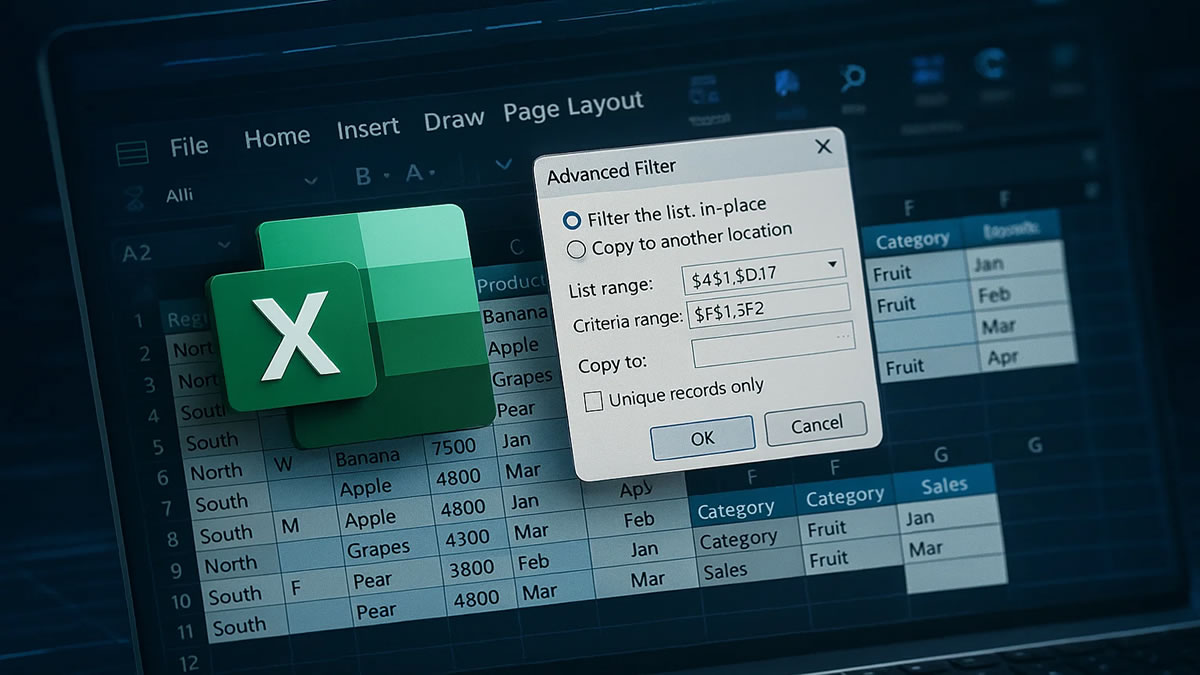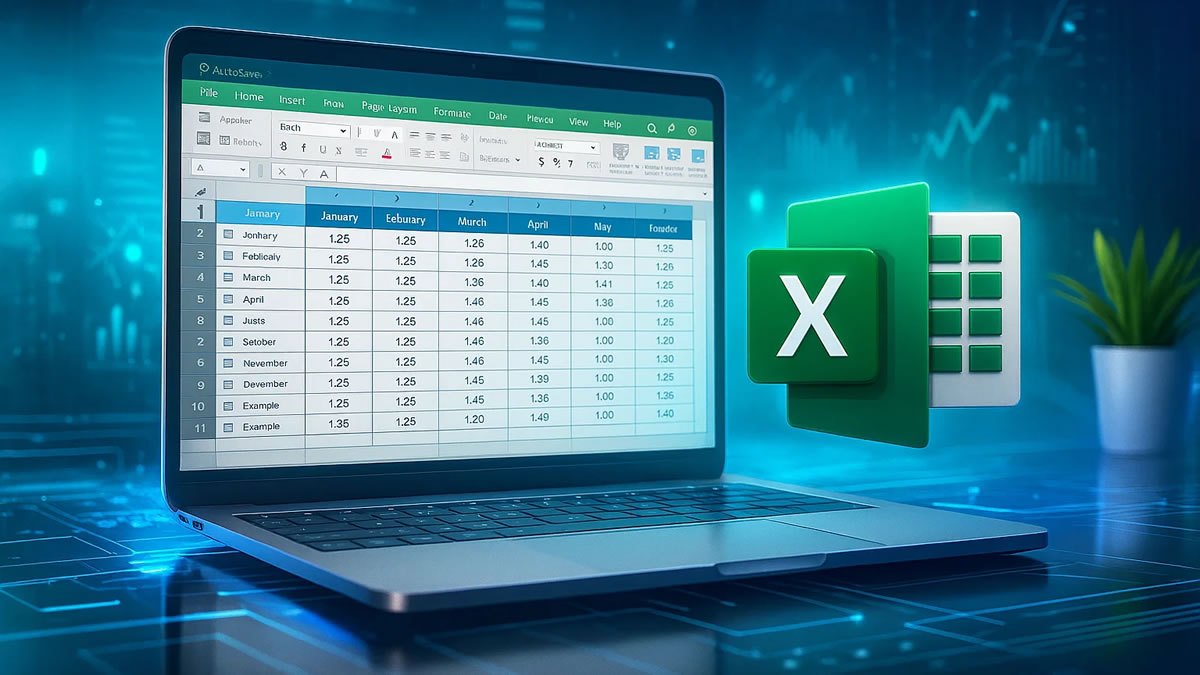Como Criar um Gráfico Medidor de Bateria no Excel
🔋 Passo a Passo Visual e Prático
O Excel oferece inúmeras possibilidades de visualização de dados, e uma das formas mais criativas e impactantes é o gráfico de medidor de bateria — também conhecido como battery chart ou gauge chart vertical. Esse tipo de gráfico é ideal para exibir percentuais de progresso, nível de carga, cumprimento de metas ou KPIs visuais de forma intuitiva e profissional.
Neste artigo, você vai aprender a criar esse gráfico do zero, usando apenas recursos nativos do Excel. Vamos lá?
Abaixo você encontra 4 folders de demonstração dos conteúdos que existem em nossos Pacotes Completos que você pode adquirir.
🧩 Quando usar um gráfico de bateria?
Mostrar nível de progresso em metas
Indicar percentual de conclusão
Simular o nível de carga de uma bateria
Representar status como “Baixo”, “Médio” ou “Alto”
Visualizar KPIs de forma simples e moderna
✅ Etapa 1: Monte os dados
Crie uma pequena tabela com os dados principais. Exemplo:
| Categoria | Valor |
|---|---|
| Progresso | 70 |
| Espaço restante | 30 |
Importante: O total precisa dar 100 (ou seja, representar 100%).
📊 Etapa 2: Insira o gráfico de barras empilhadas
Selecione os dados (
CategoriaeValor).Vá em Inserir > Gráficos de Barras > Barra Empilhada (2D).
O Excel vai criar um gráfico com duas cores — uma para o progresso e outra para o restante.
🎨 Etapa 3: Transforme em um gráfico de bateria
Agora, personalize para dar aparência de uma bateria:
Inverta a ordem dos dados no gráfico:
Clique com o botão direito no eixo vertical > Formatar Eixo
Marque a opção “Categorias em ordem inversa”
Ajuste a largura das barras:
Clique na barra > Formatar Série de Dados
Reduza a sobreposição da série para 100% e ajuste a largura do espaçamento
Altere as cores:
Dê uma cor vibrante ao “Progresso” (ex: verde ou azul)
Dê uma cor cinza clara ou transparente ao “Espaço restante”
Remova elementos desnecessários:
Apague o eixo, rótulos ou linhas de grade para limpar o visual
Adicione um título atrativo, como “Carga Atual” ou “Meta Alcançada”
✨ Etapa 4: Adicione um rótulo com a porcentagem
Para deixar ainda mais claro:
Clique na barra do progresso
Vá em Rótulos de Dados > Adicionar Rótulo
Clique no rótulo > Botão direito > Formatar Rótulo
Marque “Valor da célula” e selecione a célula com a porcentagem
🧠 Dica Bônus: Automatize o valor
Se você tiver um valor em outra parte da planilha (ex: célula B2 com 70%), use fórmulas para atualizar o gráfico automaticamente:
=valor_em_B2 → Progresso
=100-valor_em_B2 → Espaço restante
Assim, sempre que você mudar o valor da célula B2, o gráfico será atualizado automaticamente!
VOCÊ PODE ADQUIRIR TAMBÉM NOSSO PACOTE COMPLETO, ABAIXO ALGUNS EXEMPLOS
📌 Conclusão
O gráfico de medidor de bateria no Excel é uma forma criativa de transformar números frios em visuais impactantes, perfeitos para relatórios, painéis e apresentações.
Você pode aplicá-lo em:
Dashboards executivos
Monitoramento de performance
Indicadores de vendas, produção ou metas
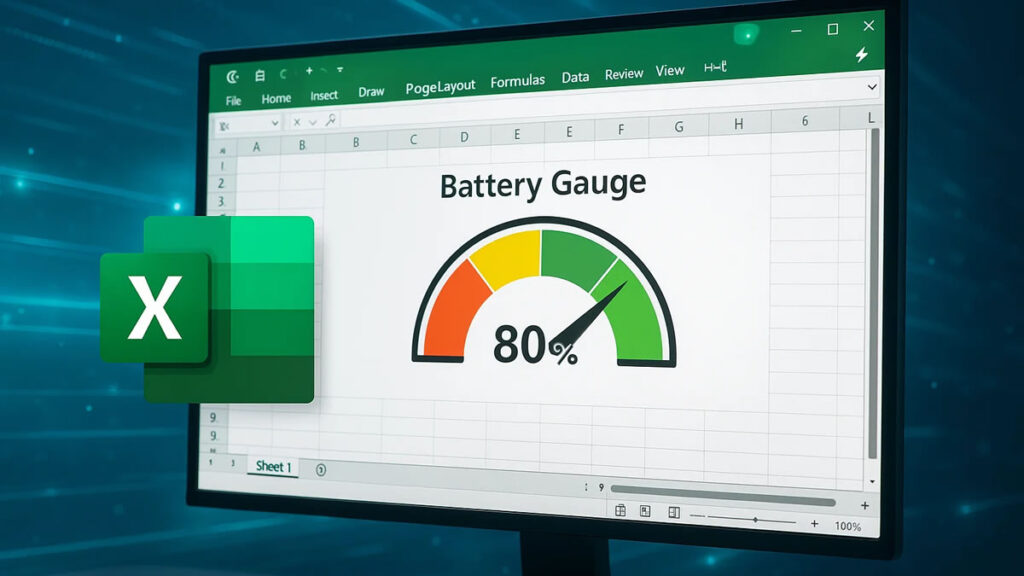
- All Posts
- Blog
- Certificados
- Diversos
- Excel
- FPw
- Membros
- Notícias
- Planilhas
- Produtos
- SQL
- Tecnologia
- WordPress

Marco Chinarelli
Especialista e Professor em Excel, pacote Office e Sistema de Folha de Pagamento
Junte-se a nós nesta Jornada pelo Mundo da Tecnologia recheada de Excel
- julho 4, 2025
- Marco Chinarelli
- 12:43 am
PREÇO REVELADO!
Escolha o melhor pacote para você:
PACOTE DE DASHOARD SIMPLES
PAGAMENTO ÚNICO
sem mensalidade
DE R$ 297
por apenas 12x de
R$ 10,03
Parcelado no cartão de crédito, ou
R$ 97,00 à vista!
⚠️⚠️NÃO É MENSALIDADE⚠️⚠️
PAGUE UMA VEZ SÓ
- Pacote de Dashboards 50 Dashs
- Garantía incondicional de 7 días
-
Pacotão de Planilhas: Com mais de 2.000 planilhas -
eBook Tudo sobre tabela dinâmica -
Pacote indicadores
⚠️⚠️ACHOU BOM? ENTÃO VEJA AS OFERTAS AO LADO ⚠️⚠️
MAIS VANTAGENS
COMPLETO
+ de 400 DASHBOARDS + SUPER BÔNUS + BÔNUS PREMIUM
DE R$ 697
por apenas 12x de
R$ 24,51
Parcelado no cartão de crédito, ou
R$ 237,00 à vista!
PAGAMENTO ÚNICO
sem mensalidade
⚠️⚠️NÃO É MENSALIDADE⚠️⚠️
PAGUE UMA VEZ SÓ
- Pacote com + de 400 Dashboard
- Acesso Vitalício e Atualizações
- Garantía incondicional de 7 días
- Super bônus: Pacotão de Planilhas Com mais de 2.000 planilhas
- Super bônus: eBook Tudo sobre tabela dinâmica
- Pacote de Indicaroes
MAIS VENDIDO
COMPLETÃO
+ de 1000 DASHBOARDS + SUPER BÔNUS + BÔNUS PREMIUM + 15.000 PLANILHAS + PACOTE EXCLUSIVO
DE R$ 997
por apenas 12x de
R$ 50,37
Parcelado no cartão de crédito, ou
R$ 487,00 à vista!
PAGAMENTO ÚNICO
sem mensalidade
⚠️⚠️NÃO É MENSALIDADE⚠️⚠️
PAGUE UMA VEZ SÓ
- Pacote com + de 1,000 Dashboard
- Acesso Vitalício e Atualizações
- 15.000 Planilhas
- Super bônus: Pacotão de Planilhas Com mais de 2.000 planilhas
- Super bônus: eBook Tudo sobre tabela dinâmica
- Pacote de Indicaroes
- + 5 Bônus Exclusivos